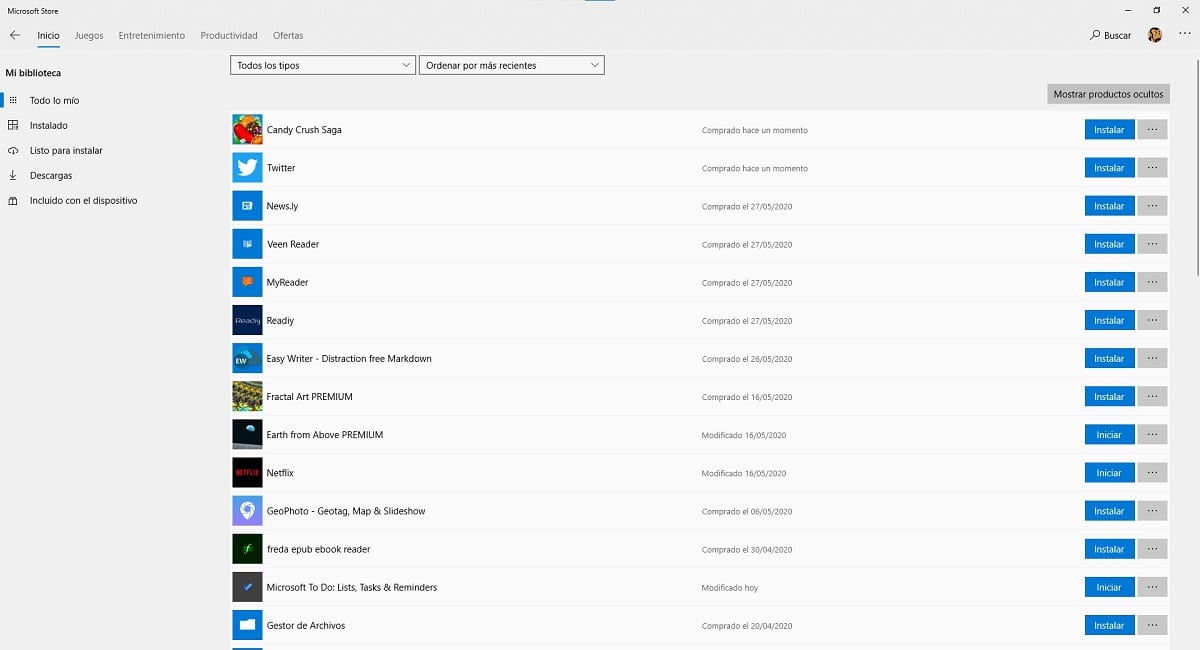
Với sự ra đời của Microsoft Store, Microsoft đã giới thiệu một cách mới để cài đặt ứng dụng trên máy tính của chúng tôi. Tất cả các ứng dụng không chỉ hoàn toàn an toàn vì chúng đã vượt qua bộ lọc của Microsoft mà còn được liên kết với ID của chúng tôi, ID mà chúng tôi đã liên kết với tài khoản Windows của mình.
Ưu điểm chính của phương pháp này, giống nhau mà chúng ta có thể tìm thấy cả trong Cửa hàng Android Play và trong Cửa hàng ứng dụng Apple và Cửa hàng ứng dụng Mac, là một khi chúng tôi đã mua một ứng dụng, ứng dụng đó vẫn được liên kết với máy tính của chúng tôi nếu chúng tôi luôn có thể tải xuống ứng dụng đó trên bất kỳ máy tính nào có cùng ID.
Đây là một lợi thế quan trọng khi sử dụng một số máy tính trong nhà của chúng tôi và tất cả chúng đều được liên kết với cùng một ID, vì nó cho phép chúng tôi cài đặt cùng một ứng dụng, cho dù trả phí hay miễn phí, trên tất cả các đội đó mà không phải trả tiền lại.
Những ứng dụng này, chúng tôi có thể xóa chúng khỏi bất kỳ máy tính nào để tiết kiệm dung lượng, vì chúng tôi không còn sử dụng chúng nữa hoặc vì chúng tôi không thích chúng, nhưng trong Microsoft Store sẽ luôn được liên kết với ID của chúng tôi, vì vậy chúng tôi có thể cài đặt lại nó mà không gặp sự cố bao nhiêu lần tùy thích và trên các thiết bị chúng tôi muốn, miễn là chúng được liên kết với ID Microsoft của chúng tôi.
- Trước hết, khi chúng tôi đã mở Microsoft Store, chúng tôi đi đến ba điểm theo chiều ngang được tìm thấy ở góc trên bên phải của ứng dụng, ngay bên phải biểu tượng hình đại diện của chúng tôi.
- Trong menu thả xuống được hiển thị, hãy nhấp vào Thư viện.
- Dưới đây sẽ được hiển thị tất cả các ứng dụng chúng tôi đã cài đặt đôi khi trên bất kỳ máy tính nào có cùng ID. Để cài đặt chúng, chúng ta chỉ cần nhấp vào Cài đặt